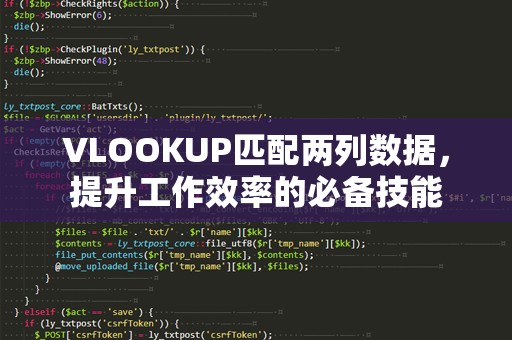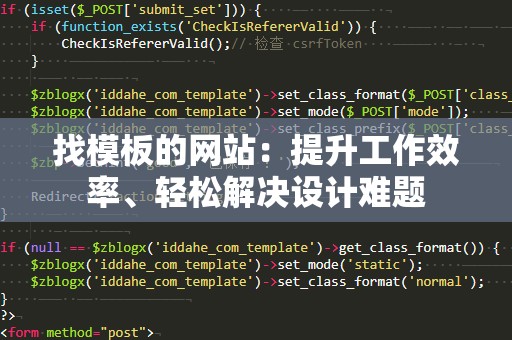在现代办公中,Excel作为最为常用的工具之一,几乎成为了每个人不可或缺的工作伙伴。无论是财务分析、数据统计,还是项目管理,都离不开Excel的帮助。Excel函数的应用在日常工作中也越来越重要,而在众多函数中,if函数无疑是最常用且最具灵活性的一个。

if函数能够根据条件进行判断,并根据判断结果返回不同的值或执行不同的操作。在日常工作中,我们经常需要根据多个条件来判断数据,这时候,if函数多个条件并列的技巧就显得尤为重要。通过合理运用if函数的嵌套和多个条件判断,你可以轻松解决复杂的业务需求。
一、if函数基础概念回顾
让我们回顾一下if函数的基础概念。if函数的基本语法如下:
=IF(逻辑测试,值1,值2)
其中,“逻辑测试”是需要进行判断的条件,如果条件满足,则返回“值1”,否则返回“值2”。这一语法形式非常适用于简单的条件判断。例如:
=IF(A1>10,"大于10","小于等于10")
这条公式会根据A1单元格中的值进行判断,如果A1的值大于10,则返回“大于10”,否则返回“小于等于10”。
二、if函数多个条件并列的使用
但在实际应用中,我们往往需要判断的不仅仅是一个条件。此时,我们就需要将多个条件通过if函数并列起来进行判断。具体而言,可以通过以下几种方式来实现:
1.使用嵌套if函数
当需要根据多个条件进行判断时,可以将if函数嵌套使用,即在if函数的“值1”或“值2”中再放入另一个if函数。这样可以层层判断,最终得出符合条件的结果。
例如,假设你有一个学生成绩表,想要根据学生的成绩给出评价。你可以使用嵌套if函数来实现:
=IF(A1>=90,"优秀",IF(A1>=80,"良好",IF(A1>=70,"及格","不及格")))
在这个公式中,首先判断A1单元格中的值是否大于等于90,如果是,则返回“优秀”;如果不是,再判断是否大于等于80,依此类推,直到最后返回“不及格”。通过嵌套if函数,我们就可以实现多个条件的逐层判断。
2.使用AND或OR函数结合if函数
除了嵌套if函数外,Excel还提供了AND和OR函数来处理多个条件的判断。AND函数用于判断多个条件是否全部为真,而OR函数则用于判断多个条件中是否有一个为真。
AND函数:当多个条件同时满足时,返回TRUE,否则返回FALSE。
例如,假设你需要判断一个员工是否满足“工龄大于5年并且绩效评分大于80”的条件,如果都满足,返回“符合要求”,否则返回“不符合要求”。可以使用以下公式:
=IF(AND(A1>5,B1>80),"符合要求","不符合要求")
这个公式会先判断A1单元格中的工龄是否大于5且B1单元格中的绩效评分是否大于80,只有两个条件都满足时才返回“符合要求”,否则返回“不符合要求”。
OR函数:当多个条件中只要有一个条件满足时,返回TRUE,否则返回FALSE。
例如,假设你需要判断一个学生是否合格,只要他满足“数学成绩大于80”或“英语成绩大于80”中的任一条件,就可以通过以下公式来实现:
=IF(OR(A1>80,B1>80),"合格","不合格")
这个公式会判断A1和B1中任意一个成绩是否大于80,如果满足其中一个条件,就返回“合格”,否则返回“不合格”。
3.使用条件值作为判断依据
除了使用AND和OR函数,Excel还允许你将条件值作为判断依据,通过逻辑运算符(如>、<、=)直接进行判断。这种方法不仅简洁,而且可以适应各种复杂的条件判断。
例如,如果你要根据产品的销售数量和价格来判断是否满足优惠条件,可以用以下公式:
=IF(AND(A1>100,B1<50),"符合优惠条件","不符合优惠条件")
该公式判断A1(销售数量)是否大于100且B1(单价)是否小于50,只有两个条件都满足时,才返回“符合优惠条件”。
通过这些技巧,我们可以应对越来越复杂的数据处理需求,而if函数的多个条件并列使用,正是提高Excel工作效率的重要方法之一。
在上一部分中,我们已经详细介绍了if函数的基本用法以及如何通过嵌套if、AND函数和OR函数来实现多个条件的判断。我们将进一步探讨在实际工作中,如何利用if函数多个条件并列的技巧来提升工作效率,并分享一些进阶技巧和优化方法,帮助你在Excel中更轻松地处理各种复杂的情况。
三、实战案例解析
通过具体的实际案例,来进一步了解如何应用if函数多个条件并列的技巧,解决实际问题。
1.财务报表中的复杂条件判断
在财务报表的处理中,可能会遇到多种条件并列判断的情况。例如,在计算员工奖金时,可能需要同时考虑“工龄”、“业绩”和“出勤率”三项因素。如果某个员工的工龄超过5年、业绩得分超过80、且出勤率超过90%,那么他就能获得更高的奖金。我们可以通过如下公式进行计算:
=IF(AND(A1>5,B1>80,C1>90),"高奖金",IF(AND(A1>3,B1>70,C1>85),"中奖金","低奖金"))
在这个公式中,A1是工龄,B1是业绩得分,C1是出勤率。公式首先判断员工是否符合高奖金条件,其次判断是否符合中奖金条件,最后返回低奖金。
2.销售数据分析中的条件判断
假设你负责分析一个月的销售数据,并需要对每个产品的销售情况进行分类。根据销售数量和销售额,可以给出“畅销”、“一般”和“滞销”三种分类。你可以使用如下公式:
=IF(AND(A1>1000,B1>50000),"畅销",IF(AND(A1>500,B1>20000),"一般","滞销"))
其中,A1是销售数量,B1是销售额。公式首先判断销售数量和销售额是否都超过阈值,以判断是否为畅销产品;其次判断是否为一般产品,最后返回滞销产品。
通过这个方法,用户能够快速进行复杂的多条件判断,并自动化生成分析结果,提高了工作效率。
四、优化技巧与建议
在实际应用中,if函数多个条件并列的技巧虽然强大,但也存在一些可能的优化空间。为了让Excel使用更加高效,以下是一些建议:
1.合理利用公式的结构
对于复杂的嵌套if函数,建议合理划分公式的结构,避免嵌套过深导致公式难以理解和维护。例如,可以将多条件判断拆分成多个部分,分别用辅助列进行计算,再通过if函数进行最终判断。
2.避免过多的嵌套
尽管Excel允许最多嵌套64层if函数,但过多的嵌套会导致公式难以调试和维护。因此,建议尽量使用AND和OR函数等替代方案,简化公式结构,提升工作效率。
3.使用Excel的其他函数辅助
在一些复杂的判断中,除了if函数外,Excel还提供了其他许多有用的函数。例如,使用SUMIF、COUNTIF等条件汇总函数,可以进一步简化多条件判断的过程。
五、总结
通过本篇文章的学习,我们详细探讨了如何在Excel中使用if函数处理多个条件并列的情况。无论是在日常的财务报表、数据统计,还是销售分析、员工考核等领域,if函数都能帮助我们更高效地进行条件判断,自动化处理数据。
掌握这些if函数的应用技巧,不仅能让你在工作中事半功倍,还能提升你在数据分析和业务决策中的能力。希望你能将这些技巧运用到实际工作中,进一步提高工作效率,成为Excel的高手。